Add Notes
Adding a Note
- Click the down arrow next to the Annotate button
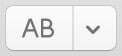 in the Toolbar to reveal the tools.
in the Toolbar to reveal the tools. - Select the Notes tool

. - Click in the page location where you'd like to place a note. The note is inserted as a small icon with an attached collapsible text window.
- You can leave the text window open or closed depending on how you want it to appear when you open your document. Using either the Edit Tool
 or the Select Text Tool
or the Select Text Tool  you can double-click on the note icon to open or close its text window. Alternately, close the text window using the Escape key. Set the name along the bottom of the note in Preferences > Editing > Name. (User Preferences).
you can double-click on the note icon to open or close its text window. Alternately, close the text window using the Escape key. Set the name along the bottom of the note in Preferences > Editing > Name. (User Preferences).
A note can be selected by clicking on it with the Edit Tool . Once selected, you can reposition it by dragging.
. Once selected, you can reposition it by dragging.
 . Once selected, you can reposition it by dragging.
. Once selected, you can reposition it by dragging.Delete a note by selecting it and choosing Edit > Delete, or press the delete key.
Tips on Adding Notes, Comments, Clouds, or Callouts
- You can double-click a tool to lock it on and use it continuously. This is helpful when adding multiple notes and/or comments. Click the Edit tool
 to unlock your tool (Command+2). To turn the automatic continuous use feature on or off, see Preferences for details.
to unlock your tool (Command+2). To turn the automatic continuous use feature on or off, see Preferences for details. - Use the Object Properties menu to adjust the color and styling of your comment text box. (Object Properties).